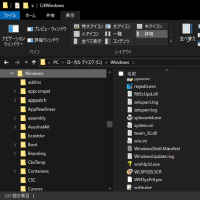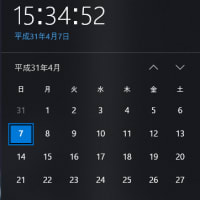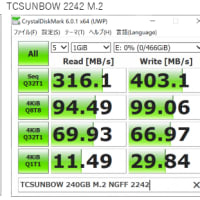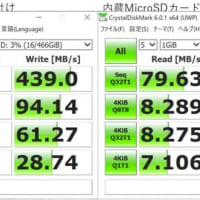MediaGoが12月でダウンロード終了というショッキングなニュースがあったので、慌てふためいて、MusicCenterForPCをダウンロードしました。移行には結構時間がかかるので、暇な時間を見つけて、ちょこっとずつ進めることをおすすめします。MediaGoが終わってしまうのは残念ですが、これを機会にCDアルバムの整理をしてみてはいかがでしょうか。
◯MediaGoからMusicCenterForPCへの移行のメリット
MediaGoが12月でダウンロード終了ってことは、もうMediaGoのバージョンアップは望めないということ。それと同時に、MediaGoでできていたウォークマンのファームウェアのバージョンアップなどのサービスもできなくなる可能性があるんですよね。これは、かなり心配です。また、MusicCenterForPCの方がイコライザで音を調整できたりして音が良いように思います。
◯MediaGoからMusicCenterForPCへ移行してみて気づいたこと
アルバムジャケットの写真など、アルバムアートが無くなっちゃってます。もちろん大半は移行後も残るのですが、一部のアルバムはジャケット写真が出て来ませんでした。写真が消失したアルバムを調べてみると、日本で発売されてる古いアルバムが多く、輸入盤CDでボーナストラックが追加されてるために、うまくアルバムを特定できなかったりしてるみたいです。また、かなり昔にWindowsでCDから取り込んだWMAもだめな場合がありました。
USBメモリにMediaGoから音楽ファイルをコピーするのは、「転送」で可能でしたが、MusicCenterForPCでは、ウォークマンは機器として見なしますが、USBメモリは機器として見なしてもらえないといった違いがあるようです。このためUSBメモリに音楽ファイルをコピーするのは、今まで通りMediaGoで行うか、エクスプローラでコピーする必要があります。
◯アルパム写真を復活させる手順
まず、MP3などの音源ファイルがある場所をエクスプローラで開きます。Folder.jpgというファイルがあれば、Folder.jpgをドラッグして、MusicCenterForPCのアルバムジャケットの場所に持っていって落とすだけで、アルバムジャケットの写真が表示されるようになります。
MP3などの音源ファイルがある場所に、jpegファイルが無い場合。jpegファイルをこの場所にコピーして、上記のFolder.jpgと同様にMusicCenterForPCのアルバムジャケットの場所に持っていって落とすとアルバムジャケットの写真が表示されるようになります。
jpegファイルがどうしてもない場合は、私は、CDアルバムをamazonで購入することが多いのですが、アルバムを購入したサイトで表示されてるjpegファイルを右クリックして、「名前をつけて画像を保存」でMP3などの音源ファイルがある場所に保存します。
こんな感じで、私は全部のアルバム画像写真を復活できました。
◯MusicCenterForPCでのアルバム画像写真はどこにあるのか
では、MusicCenterForPCで新たにCDから取り込んだMP3とアルバム画像写真はどこに作られるのか、ちょっと気になるところです。私は、nasneの外付けドライブにCDから取り込んだMP3を保存してますが、Pink FloydのMP3ファイルは以下の場所にありました。
\\NASNE-SERVER1\share2\MUSIC\Shared\Music\Pink Floyd
あら、MUSIC直下ではなくて、\MUSIC\Shared\Music\Pink Floydなんですね。
また、アルバムジャケット写真は以下の場所にありました。
\\NASNE-SERVER1\share2\MUSIC\Shared\Fringe\0\70
MP3と同じ場所ではないのですね。
MusicCenterForPCではMediaGoと同じことは出来ないというのがちょっと、がっかりです。まだしばらくMediaGoとMusicCenterForPCの併用が続きそうです。